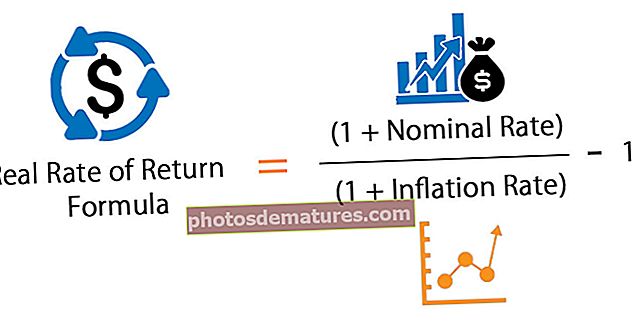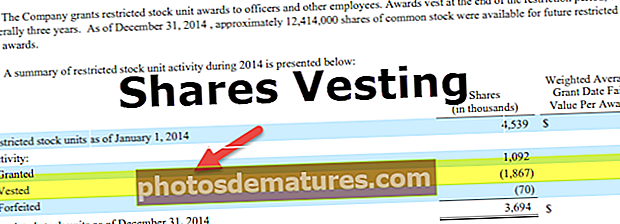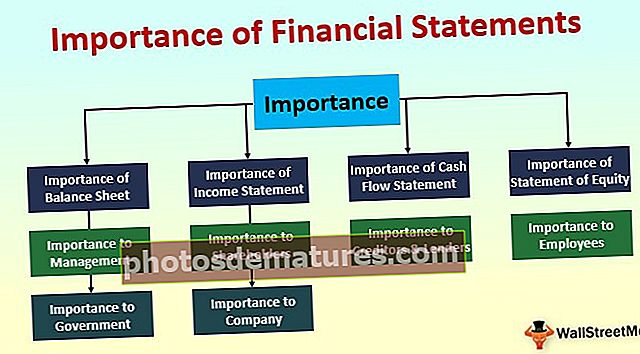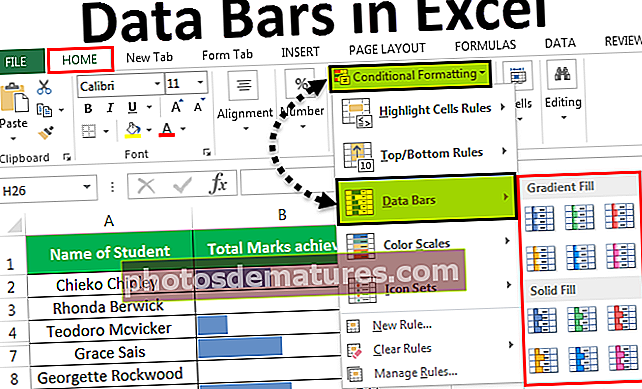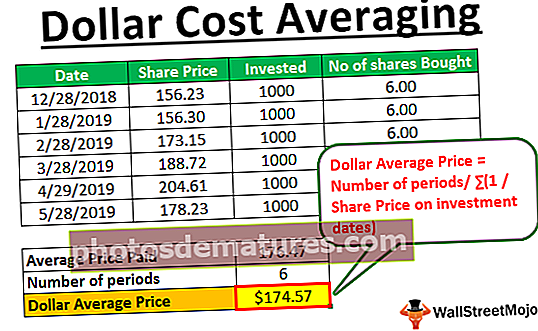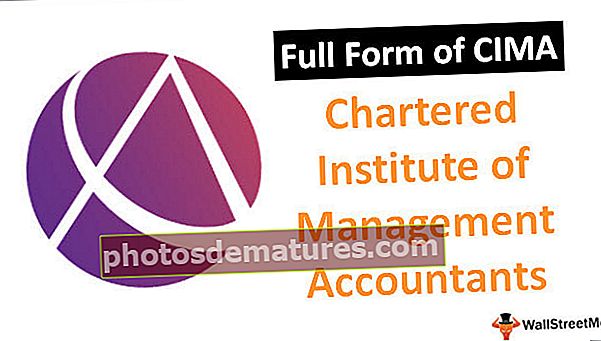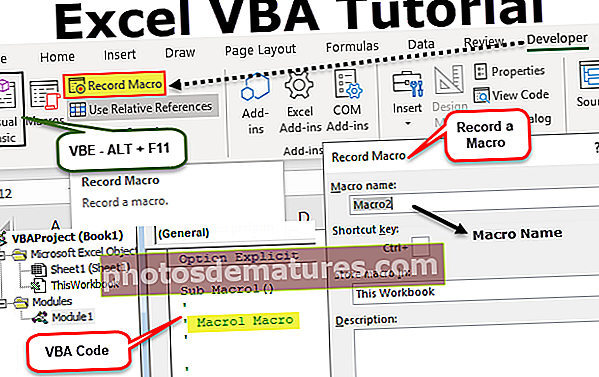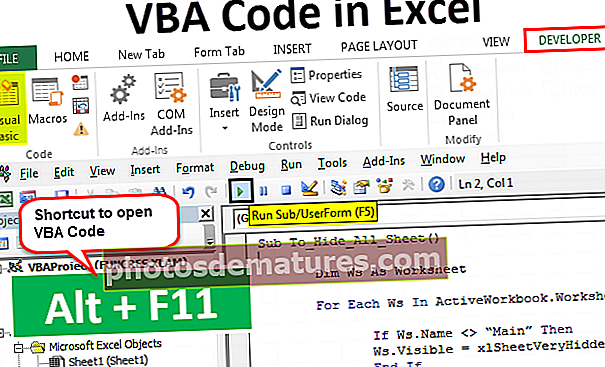কীভাবে পৃষ্ঠাতে ব্রেকটি সন্নিবেশ করান (ধাপে ধাপে গাইড) | উদাহরণ
এক্সলে পেজ ব্রেক কি?
পৃষ্ঠ বিরতিগুলি এক্সেল ওয়ার্কশিটটিকে একাধিক বিভিন্ন পৃষ্ঠায় বিভক্ত করার জন্য ব্যবহার করা হয়, পৃষ্ঠা বিরতিগুলির বিন্যাসটি নির্ধারণ করা সম্পূর্ণরূপে ব্যবহারকারীদের উপর নির্ভরশীল, যেমন ওয়ার্কশিটটি মুদ্রিত হয় সেই পৃষ্ঠা বিরতিতে এটি মুদ্রিত হয়, পৃষ্ঠা বিরতি পৃষ্ঠা বিন্যাসে উপলব্ধ পৃষ্ঠা সেটআপ বিভাগে ট্যাব এবং যখন আমরা এটিতে ক্লিক করি তখন আমাদের কাছে একটি পৃষ্ঠা বিরতি sertোকানোর বিকল্প রয়েছে।
এক্সলে একটি পৃষ্ঠা বিরতি কীভাবে প্রবেশ করবেন? (উদাহরণ সহ)
উদাহরণ # 1 - এক্সেলে একটি উল্লম্ব পৃষ্ঠা বিরতি তৈরি করুন
পৃষ্ঠাটি উল্লম্বভাবে ভাঙ্গতে পৃষ্ঠা বিরতি প্রয়োগ করতে নীচের সারণীতে প্রদর্শিত নীচের তথ্য সেটটি বিবেচনা করি।

সারি 1 থেকে যে কোনও ঘর নির্বাচন করুন যেখানে আপনি পৃষ্ঠা বিরতি রাখতে চান। এখানে আমরা সি 1 সেল নির্বাচন করেছি। পৃষ্ঠা বিন্যাস মেনুতে যান এবং তারপরে পৃষ্ঠা সন্নিবেশ করান বিকল্পটি নির্বাচন করুন।

নীচের চিত্রে যেমন দেখানো হয়েছে তেমন আপনি আপনার কর্মশীঠে একটি উল্লম্ব রেখা দেখতে পাচ্ছেন, যা আপনার তৈরি পৃষ্ঠার বিরতি নির্দেশ করে।

উদাহরণ # 2 - একটি অনুভূমিক পৃষ্ঠা বিরতি তৈরি করুন
এটিতে পৃষ্ঠা বিরতি প্রয়োগ করতে একই বিক্রয় ডেটা বিবেচনা করা যাক।

কলাম A এর যে কোনও ঘর বা সারিটির নীচে সারিটি নির্বাচন করুন যেখানে আপনি পৃষ্ঠাটি বিরতিতে প্রবেশ করতে চান want
এই উদাহরণে, আমরা A9 সেল নির্বাচন করেছি এবং ব্রেকগুলি প্রয়োগ করেছি। পৃষ্ঠা বিন্যাস মেনুতে যান, এবং তারপরে পৃষ্ঠা বিরতি নির্বাচন করুন।

আপনার অনুভূমিক পৃষ্ঠা বিরতি নির্বাচিত বিক্রয় সারণিতে inোকানো হয়েছে। আপনি নীচের চিত্রটিতে অনুভূমিক পৃষ্ঠা বিরতি পরীক্ষা করতে পারেন:

উদাহরণ # 3 - একটি পৃষ্ঠা ব্রেক সরান
আপনি নীচের পদক্ষেপগুলি ব্যবহার করে পৃষ্ঠা বিরতি স্থানান্তর করতে পারেন:
- পৃষ্ঠা বিরতিতে যেখানে আপনাকে পরিবর্তন বা সরানো দরকার সেখানে কার্যপত্রকটি খুলুন। ভিউতে ক্লিক করুন এবং তারপরে পৃষ্ঠা বিরতি পূর্বরূপ দেখুন।

পৃষ্ঠা বিরতি পূর্বরূপটি নীচের মত দেখাচ্ছে:

- আপনি নীচের চিত্রটিতে প্রদর্শিত সাধারণ টেনে আনার বিকল্পগুলি থেকে এটিকে সরাতে পারেন।

উদাহরণ # 4 - একটি পৃষ্ঠা বিরতি মুছুন
আপনি নিজের কার্যপত্রকটি থেকে পৃষ্ঠা বিরতিও সরিয়ে ফেলতে পারেন, পদক্ষেপগুলি নিম্নরূপ:
- আপনি মুছতে চান পৃষ্ঠার সারি বা কলামটি নির্বাচন করুন। পৃষ্ঠা বিন্যাস ট্যাবটি নির্বাচন করুন এবং বিরতিতে ক্লিক করুন। পৃষ্ঠা বিরতি সরান নির্বাচন করুন।

- এটি পৃষ্ঠা বিরতি নির্বাচিত পৃষ্ঠা বিরতি মুছে ফেলবে।

- আপনি নীচের চিত্রের মতোই সমস্ত পৃষ্ঠা বিরতি পুনরায় সেট করুন বিকল্পটি নির্বাচন করে সমস্ত পৃষ্ঠা বিরতি মুছতে পারেন।

মনে রাখার মতো ঘটনা
- এটি একটি বিভাজক যা মুদ্রণের জন্য একটি এক্সেল ওয়ার্কশিটকে পৃথক পৃষ্ঠায় বিভক্ত / বিভক্ত করে।
- মূলত, এক্সেল ওয়ার্কশিটে একটি পৃষ্ঠা বিরতি সন্নিবেশ করানোর জন্য এটি মুদ্রিত অনুলিপিতে নতুন পৃষ্ঠাটি কোথায় শুরু হবে তা নির্দিষ্ট করতে ব্যবহৃত হয়।